Cum să oferiți fotografiilor dvs. un aspect hipster - Partea 3
Acum aplicăm fotografiei un efect retro color. Începeți prin adăugarea unui strat de ajustare a culorii de completare (Layer> New Layer fill> Color solid). Va apărea o fereastră care vă cere să alegeți o culoare. Acum nu contează ce culoare, faceți clic pe OK. Modificați modul de amestecare a straturilor la Excludere, apoi reduceți opacitatea la 25%.
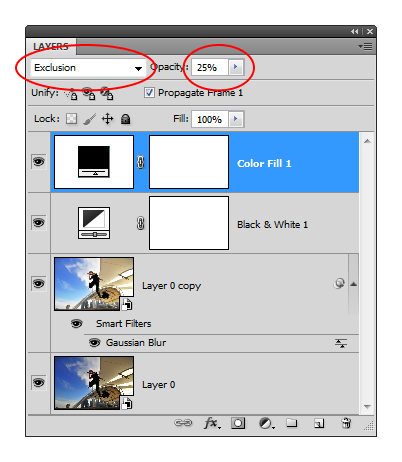
Faceți clic de două ori pe stratul Color Fill pentru a edita setările.
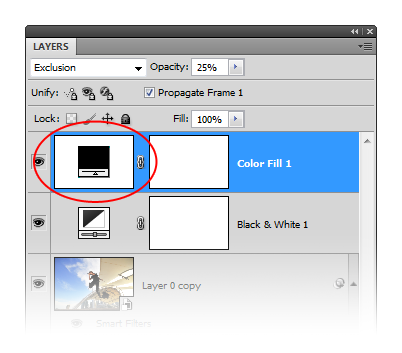
Alegeți orice culoare doriți. În funcție de culoarea aleasă, veți obține efecte de culoare diferite. Cel mai adesea oamenii folosesc culoarea # 007fff.
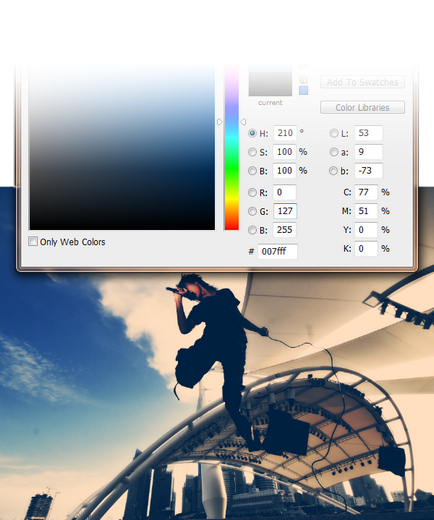
Iată un exemplu de diferite culori pe care le puteți utiliza pentru a obține efecte de culoare diferite.
Pentru a finaliza efectul foto, vom adăuga un efect de iluminare de fundal. Descărcați grafica cu lumina de mai jos.
Light Leakss.zip | 125 MB
Plasați lumina oriunde în document (Fișier> Locație). Puteți să glisați fotografia în Photoshop și ea va fi plasată automat acolo.
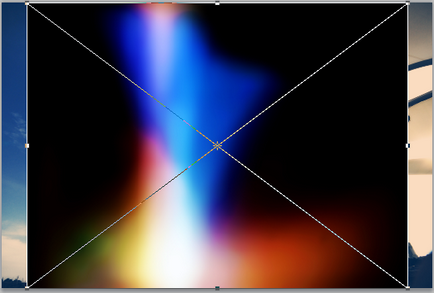
Mai întâi, schimbați modul de amestecare în Ecran.
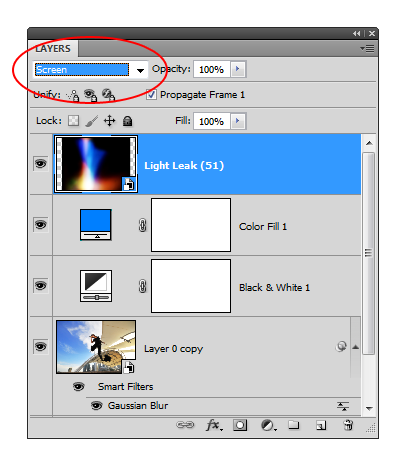
Aranjați și ajustați dimensiunea luminii așa cum doriți.

Puteți adăuga încă o lumină. Aceste fotografii cu expunere pot fi stivuite.

Deci, efectul ar trebui să arate acum.

Dacă rasterizați straturile cu expunere, puteți utiliza instrumentul Hue / Saturation pentru a schimba culorile. Pentru a rasteriza stratul, faceți clic dreapta pe el și selectați Rasterize Layer.
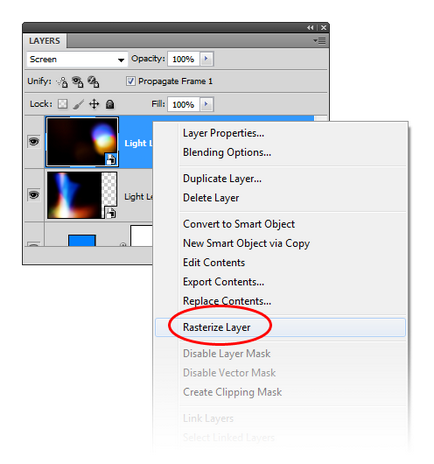
Când stratul este rasterizat, puteți deschide meniul Image> Adjustments> Hue / Saturation pentru a schimba culoarea, pentru aceasta mutați setările Hue.
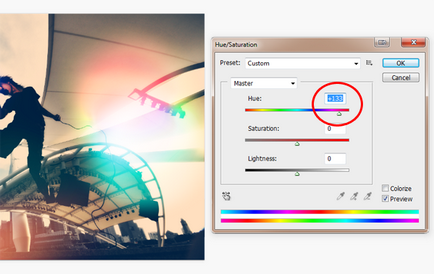
Acesta este modul în care fotografia mea are în vedere schimbarea culorii pentru două straturi cu expunere.

Rezultatul final
Există mai multe variante pentru acest efect foto. Puteți obține rezultate diferite prin modificarea setărilor stratului de ajustare, utilizând diferite moduri de amestecare sau ascunzând stratul de ajustare.

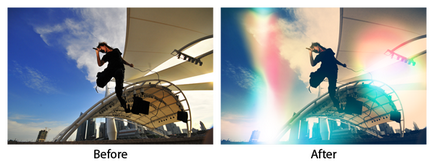
Pentru a crea un efect asupra imaginilor de sub stratul de ajustare Negru Albul era ascuns.

Iată câteva exemple.

Articole similare
-
Restaurarea fotografiilor vechi, deteriorate · "lumea fotografiilor"
-
Modelul neted al lentilelor moderne sau uciderea volumului în fotografii, periscop
-
Restaurați fotografiile digitale după ce efectuați recuperarea datelor
Trimiteți-le prietenilor: